파이썬 캔들 차트, plotly-01 #Candlestick Charts 살펴보기
# 시작에 이어서 우리에게 필요한(?) 캔들 차트 그리기를 알아보도록 하겠습니다.
# 오늘도 스스로를 위한 공부시작!!!!
# 오늘도 소스는 plotly 공식 사이트를 참고해 보았습니다.
[참고 사이트]
plotly.com/python/candlestick-charts/
# 주식 정보들을 다루다 보면 필연적으로 pandas 와 많이 부딪치게 되는 것 같습니다. pandas 에 정보를 담아서 주가를 그려보도록 하겠습니다.
# 주가 데이터셋 또한 plotly 에서 제공해주기 때문에 연습할 때 용이합니다.
# 전체코드
import plotly.graph_objects as go
import pandas as pd
from datetime import datetime
df = pd.read_csv('https://raw.githubusercontent.com/plotly/datasets/master/finance-charts-apple.csv')
fig = go.Figure(data=[go.Candlestick(x=df['Date'],
open=df['AAPL.Open'],
high=df['AAPL.High'],
low=df['AAPL.Low'],
close=df['AAPL.Close'])])
fig.show()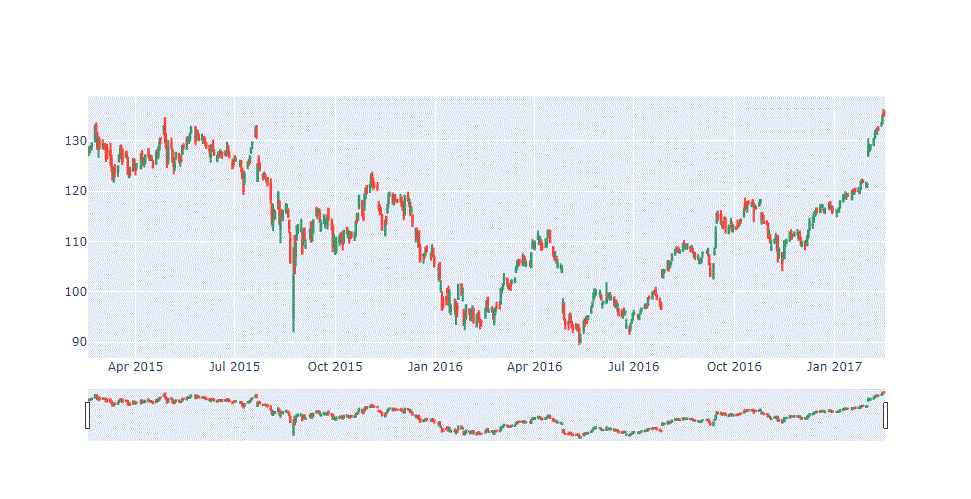
# 실행해보면 밑에 컨트롤바와 함께 이쁜 차트가 자동으로 완성됩니다.
# 마수를 캔들위에 놓으면 캔들의 시가, 고가, 종가, 저가를 알수가 있고, 아래의 컨트롤바를 움직이면 확대하거나 해서 원하는 시간대로 이동할수도 있습니다.
[코드 살펴보기]
import plotly.graph_objects as go# import 를 해주는 것이고, as 는 보통 go 로 통상적으로 많이 사용하고 있습니다.
import pandas as pd# pandas 도 import
# 만약 설치가 안되어있다면 jupyter notebook 에서 아래와 같이 설치하여 실행하시기 바랍니다.
!pip install pandasfrom datetime import datetime# datetime 은 왜 import 했는지 모르겠네요~^^ 사이트에서 제공하는 코드소스인데도.. 뭔가 쓸데 없는 것이..~^^;;;;
# 사용을 하지 않으므로 주석처리 또는 삭제 처리 해주셔도 되네요.
df = pd.read_csv('https://raw.githubusercontent.com/plotly/datasets/master/finance-charts-apple.csv')# dataframe 형태로 사이트에서 제공해주는 데이터셋을 불러와 정보를 담습니다.
fig = go.Figure(data=[go.Candlestick(x=df['Date'],
open=df['AAPL.Open'],
high=df['AAPL.High'],
low=df['AAPL.Low'],
close=df['AAPL.Close'])])# 정보를 불어모녀 x축과 y축에 각각 정보를 줘야 합니다. fig에 위와 같이 x 축에는 날짜 항목을 불러오고, y축에는 open(시가), high(고가), low(저가), close(종가) 불러 옵니다. 여기서는 애플의 주가를 불러왔나보네요.
fig.show()# 마지막으로 정보 불러온것을 보여줍니다.
# mpl_finance 를 이용해서 candlestick 을 그리시는 분들도 있지만. 저는 plotly 가 더 저한테는 맞는것 같더라구요. ^^
# 다음에도 plotly 사이트에 있는 문서들을 좀 더 살펴보고 하나씩 하나씩 공부해 나가도록 하겠습니다.
[이전글]